

By Adela D. Louie, Last updated: May 12, 2022
L'editing video è un ottimo modo per le persone di migliorare i propri video per renderli più accattivanti. E se sei nel settore dell'editing video, questo è un vantaggio per te e puoi realizzare profitti extra con un video di alta qualità. Prima che tu lo sappia come modificare un video MP4, dovresti fare una buona scelta sull'applicazione dell'editor di film.
Se sei d'accordo su ciò che abbiamo menzionato sopra, allora questo post è per te. Perché indicheremo di seguito alcuni strumenti gratuiti che puoi utilizzare per creare a veloceeditor di film del tempo.
Parte n. 1: l'editor di filmati QuickTime più consigliato per Windows e MacParte n. 2: Editor di filmati QuickTime solo per MacParte #3: Editor di filmati QuickTime solo per WindowsParte #4: Converti il tuo video dopo aver utilizzato QuickTime Movie EditorsParte #5: Conclusione
Se utilizzi un computer Mac o Windows, questi sono gli strumenti che ti consigliamo di utilizzare.
QuickTime Player è uno strumento o un'applicazione che è effettivamente integrato nel tuo dispositivo Mac ma può anche essere scaricato su un computer Windows. E puoi usarlo per modificare i tuoi video se ciò di cui hai bisogno è uno strumento di base per modificare i tuoi video. Viene fornito con una funzione in cui puoi utilizzare per modificare i tuoi video come ruotare, unire due video, tagliare e altro. E quando ritagli i tuoi video usando questo strumento, puoi facilmente rimuovere la parte che non ti piace.

Questo strumento è noto come strumento di editing QuickTime open source per video o filmati. Può supportare la modifica di diversi formati come AVI, MJPEG, MOV, MPEG-1, MPEG-4, MPEG-3, MPEG-2 e 3GP. Questo strumento è noto anche per le semplici funzionalità che ne derivano che ti permetteranno di usarlo più velocemente.

Questo strumento viene utilizzato per modificare video e audio. Viene fornito con un livello professionale di editing dei tuoi video che può rendere l'output eccezionale e accattivante per gli occhi. Può anche funzionare in 3D in tempo reale e persino con l'animazione Flas.

Se utilizzi solo un computer Mac, questi sono gli strumenti che dovresti utilizzare.
Il termoprotettore iMovie lo strumento può supportare diversi formati come 3GP, MPEG, MP4 e altri. Puoi anche utilizzare questo strumento per ridimensionare il tuo filmato QuickTime e ruotarlo, oltre a ritagliarlo. Ti fornisce anche vari modelli che possono facilmente renderti divertenti video clip. E una volta completata la modifica, puoi caricare il tuo video sui tuoi account di social media come YouTube, Facebook, CNN iReport e Vimeo.
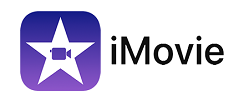
Questo è noto per essere uno dei produttori di film più popolari che può consentirti di utilizzare online. Puoi averlo gratuitamente e usarlo come uno degli editor di filmati QuickTime sul mercato. Puoi creare le tue presentazioni, foto, suoni e testo in uno. E l'output del video che realizzi con questo strumento sarà in alta qualità DV. Puoi anche utilizzare i diversi effetti video forniti con questo strumento.

E se sei un utente di computer Windows, questi sono gli strumenti che dovresti considerare di utilizzare.
Questo è uno degli strumenti più antichi disponibili per modificare i video poiché è stato sviluppato più a lungo rispetto agli altri strumenti che abbiamo menzionato. Puoi usarlo per ruotare, ridimensionare, ritagliare, ingrandire, inserire il titolo e anche inserire transizioni se necessario e aggiungere anche alcuni effetti. Questo strumento può anche essere utilizzato per fondere l'audio con i video per creare il tuo file di remix. Inoltre, supporta diversi tipi di formati come WMV, MOV, MP4, M4V e molto altro ancora.

Questo strumento è noto per essere un editor di filmati QuickTime gratuito e può rendere il tuo video realizzato in modo professionale. Può supportare anche vari formati. E puoi anche aggiungere altre funzionalità di modifica come effetti sonori, filtri, strumenti di disegno e molto altro ancora. Tuttavia, questo strumento non è altamente raccomandato per i principianti poiché l'interfaccia è un po' complessa.

Ora che sei in grado di conoscere il diverso editor di filmati QuickTime, quindi potrebbero esserci casi in cui dovrai convertire i tuoi video modificati o chiederti come ridimensionare il tuo video. E con questo, FoneDog Video Converter è lo strumento che dovresti usare in quanto è altamente raccomandato da tutti i suoi utenti.
Convertitore video FoneDog è noto per essere uno strumento popolare per convertire i tuoi video e anche i tuoi audio. Viene fornito con un processo ad alta velocità anche per convertire i tuoi video, ma allo stesso tempo può ancora mantenere l'alta qualità dei tuoi video.
Questo strumento include anche un'interfaccia che puoi utilizzare facilmente per completare il lavoro di conversione. E per dimostrarlo, di seguito è riportata una guida su come utilizzare FoneDog Video Converter per convertire i tuoi video.
FoneDog Video Converter è stato installato sul tuo computer Mac o Windows? E una volta che lo hai sul tuo sistema, ora puoi avviarlo per iniziare a usarlo.
E poi, aggiungi il video che vuoi convertire all'interfaccia principale del programma. Puoi farlo trascinando il file video o facendo clic sul pulsante "aggiungi sezione" sullo schermo.

Quindi, seleziona il formato del video in cui desideri convertire. Fare clic sul pulsante Converti formato sullo schermo e selezionare il formato desiderato. Puoi anche selezionare la posizione in cui desideri salvare il tuo video dopo il processo di conversione, quindi fare clic sul pulsante Salva per confermare.

E poi, converti i tuoi video facendo clic sul pulsante Converti sullo schermo. E una volta completato il processo di conversione, ora puoi visualizzare il tuo video convertito dalla cartella Progetti recenti.
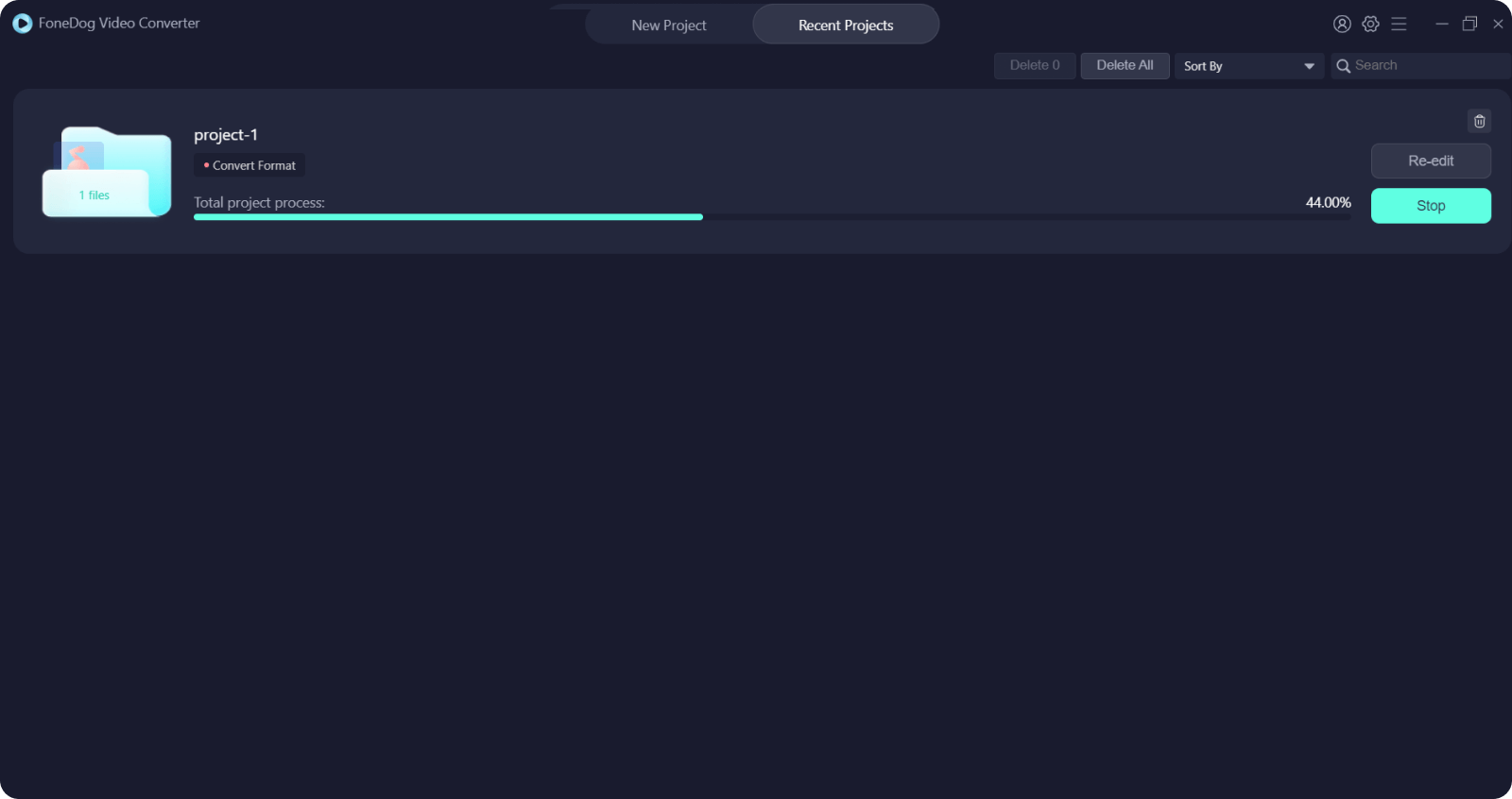
Persone anche leggereUna guida: come modificare un video MP4 nel 2022Il film di iTunes non viene scaricato? Sistemalo ora
Come promesso, ti abbiamo fornito le migliori opzioni per editor di filmati QuickTime che stai cercando. E se vuoi convertirli anche dopo la modifica, assicurati di utilizzare FoneDog Video Converter poiché è efficace, veloce e molto affidabile.
Scrivi un Commento
Commento
Video Converter
Modifica e converte video e audio 4K/HD in qualsiasi formato
Scarica Gratis Scarica GratisArticoli Popolari
/
INTERESSANTENOIOSO
/
SEMPLICEDIFFICILE
Grazie! Ecco le tue scelte:
Excellent
Rating: 4.4 / 5 (Basato su 107 rating)